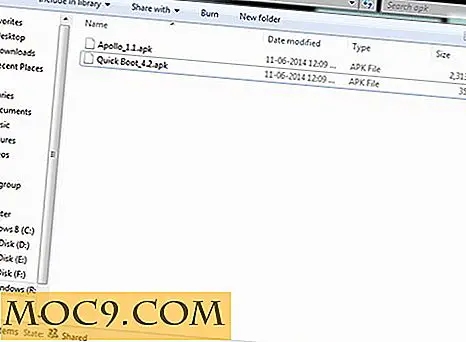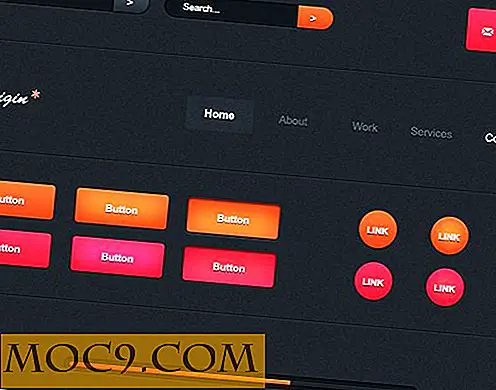विंडोज 8.1 बंद करने के लिए 6 उपयोगी तरीके
माइक्रोसॉफ्ट का विंडोज़ का नया संस्करण, यानि विंडोज 8.1, ओएस को बंद करने के लिए कई तरीकों की पेशकश करता है। वास्तव में, हम उनमें से 6 में आ गए हैं:
1. विंडोज 8.1 को बंद करने का सबसे आसान तरीका नए खरीदे गए स्टार्ट बटन के माध्यम से है। सुविधाओं और कमांड के पॉप-अप मेनू को प्रदर्शित करने के लिए बस स्टार्ट बटन में राइट-क्लिक करें। जब आप शट डाउन या साइन आउट करने के लिए कमांड पर क्लिक करते हैं, तो सबमेनू साइन-आउट, स्लीप, शट डाउन और रीस्टार्ट जैसे विभिन्न विकल्पों के साथ दिखाई देता है। अपने पीसी को कम करने के लिए बंद करें पर क्लिक करें।
2. आप विंडोज 8 के साथ पेश की गई विधि का भी उपयोग कर सकते हैं। बस आकर्षण बार (विंडोज कुंजी + सी) लॉन्च करें, सेटिंग्स आकर्षण पर क्लिक करें और फिर पावर आइकन का चयन करें। आपको अपने पीसी के आधार पर कम-से-कम तीन विकल्प देखना चाहिए: सोएं, बंद करें और पुनरारंभ करें। विंडोज से बाहर निकलने के लिए शट डाउन पर क्लिक करें।

3. यदि आप डेस्कटॉप पर हैं, तो अपने कंप्यूटर को बंद करने का एक और तरीका "Alt + F4" कुंजी दबाकर है। एक शट डाउन विंडोज बॉक्स दिखाना चाहिए। स्विच उपयोगकर्ता, साइन आउट, सो, शट डाउन और रीस्टार्ट सहित बॉक्स के ड्रॉपडाउन मेनू पर क्लिक करने के बाद आपको सभी उपलब्ध विकल्पों को देखने में सक्षम होना चाहिए। फिर, बंद करें का चयन करें।

4. एक और तरीका आपको लॉग-इन स्क्रीन पर अपने पीसी को बंद करने देता है। स्टार्ट स्क्रीन पर, ऊपरी दाएं कोने में अपनी खाता फ़ोटो पर क्लिक करें और फिर साइन आउट विकल्प का चयन करें। एक बार लॉग आउट हो जाने के बाद, लॉक स्क्रीन को पाने के लिए किसी भी कुंजी को टैप करें या अपने माउस पर क्लिक करें। लॉग-इन स्क्रीन पर, निचले-दाएं कोने में स्थित शट डाउन बटन पर क्लिक करें।

5. आप में से जिनके पास नोटबुक है, वे पावर बटन दबाकर या ढक्कन बंद करके विंडोज 8.1 को भी बंद कर सकते हैं। इस सुविधा को सेट अप करने के लिए, डेस्कटॉप पर जाएं। निचले-दाएं सिस्टम ट्रे में स्थित बैटरी आइकन पर राइट-क्लिक करें और पावर विकल्प कमांड पर क्लिक करें। पावर विकल्प विंडो में, पावर बटन क्या करता है यह चुनने के लिए सेटिंग पर क्लिक करें। जब आप पावर बटन दबाते हैं और / या ढक्कन को बंद करते हैं, तो आप कंप्यूटर को "बंद करने के लिए", "प्लग इन" या "दोनों" के लिए सेटिंग को बंद करने के लिए कह सकते हैं। पूरा होने पर, "परिवर्तन सहेजें" बटन पर क्लिक करें।

6. हमारी अंतिम चाल विंडोजआईटीप्रो के रॉड ट्रेंट की सौजन्य है जो टच-स्क्रीन उपकरणों पर विशेष रूप से अच्छी तरह से काम करती है। फ़ाइल एक्सप्लोरर खोलें और C:\Windows\System32 folder नेविगेट करें। जब तक आप "SlideToShutDown.exe" नाम की फ़ाइल नहीं देखते हैं तब तक फ़ोल्डर की सामग्री को नीचे स्क्रॉल करें। उस फ़ाइल को डबल-क्लिक करें, और लॉक स्क्रीन स्क्रीन के शीर्ष भाग में दिखाई देती है जो आपको विंडोज़ से बाहर निकलने के लिए अपनी अंगुली को स्लाइड करने के लिए प्रोत्साहित करती है। बस अपनी उंगली को नीचे बिजली के लिए स्लाइड करें।

इस विकल्प को अधिक आसान और उपयोगी बनाने के लिए, SlideToShutDown.exe फ़ाइल पर राइट-क्लिक करें और "प्रारंभ करने के लिए पिन करें" विकल्प का चयन करें। अब आपके पास स्टार्ट स्क्रीन टाइल है जिसे आप विंडोज़ को बंद करना चाहते हैं या फिर टैप कर सकते हैं।

माइक्रोसॉफ्ट ने पीसी को बंद करने के कई तरीकों को क्यों पेश किया, हमारी समझ से परे है, लेकिन कई विधियों के साथ आप इसका उपयोग कर सकते हैं, मुझे यकीन है कि आप किसी भी परेशानी के बिना मशीन को आसानी से बंद कर पाएंगे।

![Ubuntu 12.10 अतिथि अतिथि वर्चुअलबॉक्स में अतिथि वृद्धि कैसे स्थापित करें [त्वरित युक्ति]](http://moc9.com/img/__image1.png)